大家好,今天来为大家解答时间源服务器这个问题的一些问题点,包括Linux如何服务器作时间源也一样很多人还不知道,因此呢,今天就来为大家分析分析,现在让我们一起来看看吧!如果解决了您的问题,还望您关注下本站哦,谢谢~
一、如何正确的建立windows的时间服务器
一、选择服务器基准时钟,可选择内部硬件时钟和外部NTP授时服务器。(首先要保证自己的时间准确)
A.配置 Windows时间服务以使用服务器内部硬件时钟
(1).单击“开始”,单击“运行”,键入 regedit,然后单击“确定”。
(2).找到并单击下面的注册表子项:
程序代码
HKEY_LOCAL_MACHINE\SYSTEM\CurrentControlSet\Services\W32Time\Config\AnnounceFlags
(3).在右窗格中,右键单击“AnnounceFlags”,然后单击“修改”。
(4).在“编辑 DWORD值”的“数值数据”框中键入 A,然后单击“确定”。
B.配置 Windows时间服务以使用外部时间源
(1).指定时间源。为此,请按照下列步骤操作:
a.找到并单击下面的注册表子项:
程序代码
HKEY_LOCAL_MACHINE\SYSTEM\CurrentControlSet\Services\W32Time\Parameters\NtpServer
b.在右窗格中,右键单击“NtpServer”,然后单击“修改”。
c.在“编辑值”的“数值数据”框中键入 Peers,然后单击“确定”。
注意:Peers是一个占位符,应替换为您的计算机从中获取时间戳的对等端列表(以空格分隔)。列出的每个 DNS名称都必须是唯一的。必须在每个 DNS名称后面附加,0x1。如果不在每个 DNS名称后面附加,0x1,则在下面步骤中所做的更改将不会生效。
(2).选择轮询间隔。为此,请按照下列步骤操作:
a.找到并单击下面的注册表子项:
程序代码
HKEY_LOCAL_MACHINE\SYSTEM\CurrentControlSet\Services\W32Time\TimeProviders\NtpClient
\SpecialPollInterval
b.在右窗格中,右键单击“SpecialPollInterval”,然后单击“修改”。
c.在“编辑 DWORD值”的“数值数据”框中键入 TimeInSeconds,然后单击“确定”。
注意:TimeInSeconds是一个占位符,应替换为您希望各次轮询之间的间隔秒数。建议值为 900(十进制)。该值将时间服务器配置为每隔 15分钟轮询一次。
(3).配置时间校准设置。为此,请按照下列步骤操作:
a.找到并单击下面的注册表子项:
程序代码
HKEY_LOCAL_MACHINE\SYSTEM\CurrentControlSet\Services\W32Time\Config
\MaxPosPhaseCorrection
b.在右窗格中,右键单击“MaxPosPhaseCorrection”,然后单击“修改”。
c.在“编辑 DWORD值”的“基数”框中单击以选择“十进制”。
d.在“编辑 DWORD值”的“数值数据”框中键入 TimeInSeconds,然后单击“确定”。
注意:TimeInSeconds是一个占位符,应替换为适当的值,如 1小时(3600)或 30分钟(1800)。您选择的值将因轮询间隔、网络状况和外部时间源而异。
e.找到并单击下面的注册表子项:
程序代码
HKEY_LOCAL_MACHINE\SYSTEM\CurrentControlSet\Services\W32Time\Config\
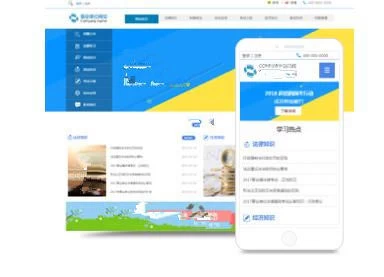
MaxNegPhaseCorrection
f.在右窗格中,右键单击“MaxNegPhaseCorrection”,然后单击“修改”。
g.在“编辑 DWORD值”的“基数”框中单击以选择“十进制”。
h.在“编辑 DWORD值”的“数值数据”框中键入 TimeInSeconds,然后单击“确定”。
注意:TimeInSeconds是一个占位符,应替换为适当的值,如 1小时(3600)或 30分钟(1800)。您选择的值将因轮询间隔、网络状况和外部时间源而异。
二、配置NTP授时服务器
(1).将服务器类型更改为 NTP。为此,请按照下列步骤操作:
a.单击“开始”,单击“运行”,键入 regedit,然后单击“确定”。
b.找到并单击下面的注册表子项:
程序代码
HKEY_LOCAL_MACHINE\SYSTEM\CurrentControlSet\Services\W32Time\Parameters\Type
c.在右窗格中,右键单击“Type”,然后单击“修改”。
d.在“编辑值”的“数值数据”框中键入 NTP,然后单击“确定”。
(2).将 AnnounceFlags设置为 5。为此,请按照下列步骤操作:
a.找到并单击下面的注册表子项:
程序代码
HKEY_LOCAL_MACHINE\SYSTEM\CurrentControlSet\Services\W32Time\Config\AnnounceFlags
b.在右窗格中,右键单击“AnnounceFlags”,然后单击“修改”。
c.在“编辑 DWORD值”的“数值数据”框中键入 5,然后单击“确定”。
(3).启用 NTPServer。为此,请按照下列步骤操作:
a.找到并单击下面的注册表子项:
程序代码
HKEY_LOCAL_MACHINE\SYSTEM\CurrentControlSet\Services\W32Time\TimeProviders\NtpServer
b.在右窗格中,右键单击“Enabled”,然后单击“修改”。
c.在“编辑 DWORD值”的“数值数据”框中键入 1,然后单击“确定”。
三、使配置即时生效
1.退出注册表编辑器。
2.在命令提示符处,键入以下命令以重新启动 Windows时间服务,然后按 Enter:
程序代码
stop w32time&& start w32time
四、配置防火墙允许NTP访问
如果你需要在服务器所在区域外访问该服务器的NTP服务,需要在防火墙上添加允许:
程序代码
名称端口协议方向
SNTP时间基准 123 UDP入
五、相关注册表说明
注册表项 MaxPosPhaseCorrection
路径 HKEY_LOCAL_MACHINE\SYSTEM\CurrentControlSet\Services\W32Time\Config
注意:该项指定服务可进行的最大正时间校准量(以秒为单位)。如果服务确定某个更改幅度大于所需的幅度,它将记录一个事件。(0xFFFFFFFF是一种特殊情况,它表示总是校准时间。)域成员的默认值是 0xFFFFFFFF。独立客户端和服务器的默认值是 54,000,即 15小时。
注册表项 MaxNegPhaseCorrection
路径 HKEY_LOCAL_MACHINE\SYSTEM\CurrentControlSet\Services\W32Time\Config
注意:该项指定服务可进行的最大负时间校准量(以秒为单位)。如果服务确定某个更改幅度大于所需的幅度,它将转而记录一个事件。(-1是一种特殊情况,它表示总是校准时间。)域成员的默认值是 0xFFFFFFFF。独立客户端和服务器的默认值是 54,000,即 15小时。
注册表项 MaxPollInterval
路径 HKEY_LOCAL_MACHINE\SYSTEM\CurrentControlSet\Services\W32Time\Config
注意:该项指定系统轮询间隔所允许的最大间隔(单位是对数表示的秒)。尽管系统必须根据预定的间隔进行轮询,但是提供程序可以根据请求拒绝生成示例。域成员的默认值是 10。独立客户端和服务器的默认值是 15。
注册表项 SpecialPollInterval
路径 HKEY_LOCAL_MACHINE\SYSTEM\CurrentControlSet\Services\W32Time\TimeProviders\NtpClient
注意:该项指定手动对等端的特殊轮询间隔(以秒为单位)。当启用 SpecialInterval 0x1标志时,W32Time将使用此轮询间隔而非操作系统确定的轮询间隔。域成员的默认值是 3,600。独立客户端和服务器的默认值是 604,800。
注册表项 MaxAllowedPhaseOffset
路径 HKEY_LOCAL_MACHINE\SYSTEM\CurrentControlSet\Services\W32Time\Config
注意:该项指定 W32Time尝试使用时钟速率调整计算机时钟的最大偏移量(以秒为单位)。当偏移量大于该速率时,W32Time将设置计算机时钟。域成员的默认值是 300。独立客户端和服务器的默认值是 1。
备注说明:
1、一般操作:
1)将时间服务器改成,授时中心(210。72。145。44)
time/setsntp:210.72.145.44
2)启动时间同步服务
sc start w32time
3)同步时间
w32tm/resync(实际上,大多数情况下,光作第三步即可。) 2、启动前提:
DOS启动Window Time服务: stop w32time、 start w32time
要启动 Window Time服务,必须先启动 Remote Aess Connection Manager服务。
二、Linux如何服务器作时间源
一、执行步骤:
1.以root身份登录
2.查看系统时间(date)和系统bios时间(hwclock或/sbin/hwclock)
3.在/usr/sbin下,使用命令ntpdate132.163.4.102使系统时间和时间服务器时间同步.
4.将系统时间写入bios(hwclock-w)
5.再次查看系统时间和系统bios时间
6.以上工作仅是当前的时间同步,所以还需执行以下工作:
使用crontab-e命令将每小时执行一次/usr/sbin/ntpdate132.163.4.102;/sbin/hwclock-w;的任务加入到任务管理器。
假如以下内容:01***/usr/sbin/ntpdate132.163.4.102;/sbin/hwclock-w;
二、加入计划任务:
1.使用以下命令编辑任务管理器
crontab-e
2.将以下语句加入到任务管理器中,其用途是:每小时执行一次/usr/sbin/ntpdate132.163.4.102;/sbin/hwclock-w;
注:执行任务计划的时间随机订
之上是总结,按之上步骤来即可,以下参考就行:
先进入到路径:
/usr/sbin/下
使用其中的同步工具ntpdate,同步的时间服务器为:asia.pool.ntp.
使用方法:
./ntpdateasia.pool.ntp.
标准时间同步方法:
分布操作:
察看bios时间与系统时间
hwclock
察看系统时间
date
使用ntpdate命令使系统时间与时间服务器同步
ntpdatentp1.nl.
将系统时间写入bios
hwclock-w
三、解决办法使用:
1.使用以下命令编辑任务管理器
crontab-e
2.将以下语句加入到任务管理器中,其用途是:每小时执行一次/usr/sbin/ntpdate132.163.4.102;/sbin/hwclock-w;
01***/usr/sbin/ntpdate132.163.4.102;/sbin/hwclock-w;
01***/usr/sbin/ntpdate132.163.4.102;/sbin/hwclock-w;
Linux下crontab命令的功能是在一定的时间间隔调度一些命令的执行。在/etc目录下有一个crontab文件,这里存放有系统运行的一些调度程序。每个用户可以建立自己的调度crontab。
cron的主配置文件是/etc/crontab,它包括下面几行:
前四行是用来配置cron任务运行环境的变量。SHELL变量的值告诉系统要使用哪个shell环境(在这个例子里是bashshell);PATH变量定义用来执行命令的路径。cron任务的输出被邮寄给MAILTO变量定义的用户名。如果MAILTO变量被定义为空白字符串(MAILTO=""),电子邮件就不会被寄出。HOME变量可以用来设置在执行命令或脚本时使用的主目录。
三、中国国家授时中心 NTP服务器是多少
中国国家授时中心 NTP服务器是“ntp.ntsc.ac.”
*国家授时中心发布关于“网络授时域名”全面试运行测试的公告:
为更好的满足用户的需求,提高网络授时服务质量,国家授时中心搭建了一套新的网络授时服务系统,网络授时服务器的域名为“ntp.ntsc.ac.”,目前已经具备初步服务能力,现拟在实际网络环境中开展全面的试运行测试。
扩展资料:
Windows7网络授时服务的使用方法:
1.Windows7操作系统右下角的时间,出现如下窗口。
2.“更改日期和时间设置”,弹出如下窗口。
3.选择上图的“Inter时间”选项卡,切换至如下图窗口。
(4)上图的“更改设置”按钮,弹出如下图窗口。
(5)在上图输入框中输入网络授时服务器域名“ntp.ntsc.ac.”后,“立即更新”后,出现“与ntp.ntsc.ac.同步成功”表示与网络授时服务器同步成功。
